Photoshop调出4种诗情画意效果教程(6)
文章来源于 人像摄影网,感谢作者 管俊如 给我们带来经精彩的文章!艳丽色调画意效果

图4 图像为冷色调,且背景层次感不够

图4-1调整后,图像的层次感加强了,且整体色调更加艳丽
关键词:修补工具、磁性套索、曲线、高斯模糊、图层模式、色相/饱和度、色阶、色彩平衡 操作步骤
1.观察原图,图像整体呈冷色调,且图像有些发灰,背景没有层次感。不过这样的色调比较适合调整成色彩艳丽的画意照片。如图4所示。
2.同样使用“修补工具”及“仿制图章”工具修饰图像,并利用“曲线”命令针对不同位置进行不同程度的提亮和压暗处理(由于背景图案太“平”,没有层次感,所以只能在外围压暗一点,运用明暗体现一些层次感)。如图4-2所示。

图4-2
3.使用“磁性套索”工具将人物单独的圈选出来后进行反选,并对该选区进行羽化处理。然后执行“高斯模糊”命令,对背景进行虚化处理。如图4-3所示。
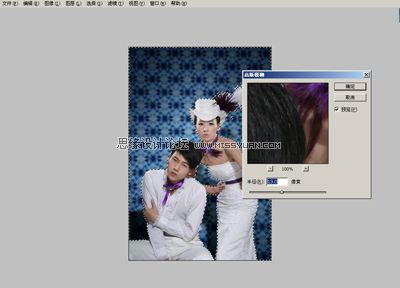
图4-3 执行高斯模糊命令对背景进行虚化处理
4.执行“亮度/对比度”命令提高背景的对比度,从而强化背景的色彩反差。
5.背景处理好后,进行反选,选中人物,然后针对脸部肤色进行调整。执行“色相/饱和度”命令调整人物脸部的色彩。如图4-5所示。

图4-4提高背景的对比度,从而提高背景的色彩反差
6.接下来复制背景层(Ctrl+J键),并对复制后的图层应用高斯模糊命令,使其产生一种朦胧的感觉。然后将图层的混合模式改为“滤色”,并使用“橡皮擦工具”擦除人物的脸部。如图4-6所示。

图4-6 对复制后的图层执行高斯模糊命令,并改变其图层模式
8.最后分别使用“色彩平衡”和“色阶”命令调整图像的整体色调,使图像达到艳丽的色调。如图4-7、图4-8所示。

图4-7 执行色彩平衡命令调整图像的整体色彩

图4-8 执行色阶命令对图像进行整体的压暗
经过以上步骤的调整后,得到一张艳丽色调画意效果的图像。最终效果如图4-1所示。

进入论坛参与讨论和交作业:http://www.missyuan.com/viewthread.php?tid=424545
 情非得已
情非得已
-
 复古效果:用PS调出儿童照片复古电影效果2019-08-02
复古效果:用PS调出儿童照片复古电影效果2019-08-02
-
 暖色效果:用PS调出外景人像暖黄色效果2019-07-29
暖色效果:用PS调出外景人像暖黄色效果2019-07-29
-
 清新人像:用PS调出逆光人像小清新效果2019-04-16
清新人像:用PS调出逆光人像小清新效果2019-04-16
-
 电影色调:用PS减法调出电影胶片效果2019-03-29
电影色调:用PS减法调出电影胶片效果2019-03-29
-
 复古效果:PS调出人像复古电影艺术效果2019-01-17
复古效果:PS调出人像复古电影艺术效果2019-01-17
-
 Photoshop调出外景人像暖色淡雅效果2018-11-29
Photoshop调出外景人像暖色淡雅效果2018-11-29
-
 Photoshop调出梦幻唯美风格的少女照片2018-10-17
Photoshop调出梦幻唯美风格的少女照片2018-10-17
-
 Photoshop详细解析夜景风光如何后期修图2018-09-29
Photoshop详细解析夜景风光如何后期修图2018-09-29
-
 Photoshop调出清晨村庄照片暖色效果2018-09-29
Photoshop调出清晨村庄照片暖色效果2018-09-29
-
 Photoshop调出婚纱外景春夏秋冬四季效果2018-09-20
Photoshop调出婚纱外景春夏秋冬四季效果2018-09-20
-
 Photoshop结合CR修出通透干净的人像肤色2021-03-04
Photoshop结合CR修出通透干净的人像肤色2021-03-04
-
 Photoshopo调出外景人像金黄色皮肤效果2021-03-05
Photoshopo调出外景人像金黄色皮肤效果2021-03-05
-
 Photoshopo调出外景人像金黄色皮肤效果
相关文章1692021-03-05
Photoshopo调出外景人像金黄色皮肤效果
相关文章1692021-03-05
-
 Photoshop调出外景人像暗色艺术效果
相关文章16882020-03-19
Photoshop调出外景人像暗色艺术效果
相关文章16882020-03-19
-
 秋季效果:用PS把外景人像调出秋季效果
相关文章17512019-11-08
秋季效果:用PS把外景人像调出秋季效果
相关文章17512019-11-08
-
 清新效果:用PS调出外景人像小清新效果
相关文章20762019-08-30
清新效果:用PS调出外景人像小清新效果
相关文章20762019-08-30
-
 清新效果:用PS调出干净通透的儿童照片
相关文章12472019-08-15
清新效果:用PS调出干净通透的儿童照片
相关文章12472019-08-15
-
 秋季效果:用PS调出古风人像秋季粉红效果
相关文章10102019-08-06
秋季效果:用PS调出古风人像秋季粉红效果
相关文章10102019-08-06
-
 清新效果:用PS调出校园人像小清新效果
相关文章6332019-08-06
清新效果:用PS调出校园人像小清新效果
相关文章6332019-08-06
-
 冷色效果:用PS调出人像照片时尚冷色调
相关文章10902019-08-05
冷色效果:用PS调出人像照片时尚冷色调
相关文章10902019-08-05
